rendszergazda útmutató
A könyvtár tomcat / belül alfresco- * könyvtárban. a helyét, amit telepítése során megadott Alfresco.
Töltse Alfresco 4.0.1 vagy újabb hivatalos honlapján, és telepíti azt, ahogy az a hivatalos dokumentumok.
Kezdet telepített Alfresco. Meg kell inicializálni a tároló otthont, beleértve az első kapcsolatot az adatbázissal hajtották végre és a telepített háborús archívumok.
Töltse le a telepítő fájlt, és csomagolja ki Alvex.
Belül az archívumban van két könyvtár: repo és megosztás. Másolja az összes fájlt a repo könyvtár tomcat / webapps / szabadban / WEB-INF / lib /. és ossza az összes fájlt a könyvtárban tomcat / webapps / share / WEB-INF / lib /.
Indítsa újra az alkalmazás szerver. Ha a szabványos Alfresco alkalmazás szerver (Tomcat), futtatni a szkriptet alfresco.sh újraindítás vagy alfresco.bat restart.
Miután kiindulási Alfresco Alvex kész. Később Alvex betöltve egyszerre Alfresco.
1.2. Telepítése Alvex AMP csomagok
amper / könyvtárba. amps_share és / bin / belül vannak alfresco- * könyvtárban. a helyét, amit telepítése során megadott Alfresco.
Ha elkezdte telepíteni Alfresco Alvex, hogy törölni kívánja a könyvtárat tomcat / webapps / szabadban és tomcat / webapps / részesedése Alvex.
Töltse Alfresco 4.0.1 vagy újabb hivatalos honlapján, és telepíti azt, ahogy az a hivatalos dokumentumok.
Ne fuss a telepítés után a Alfresco. Alvex kell telepíteni háborús archívumok Alfresco kibontani. Egyébként után létrehozott unzipping a könyvtárat törölni kívánt.
Töltse le a telepítő fájlt Alvex 1.4 és csomagolja ki. Belül az archív két fájl: alvex-vállalati repository- $ VERSION.amp és alvex-vállalati részvény $ VERSION.amp. Másolás alvex-vállalati repository- $ VERSION.amp könyvtár erősítő /. és alvex-vállalati részvény $ VERSION.amp a amps_share /.
Indítsuk el a Alfresco alkalmazás szerver.
Miután kiindulási Alfresco Alvex kész. Később Alvex betöltve egyszerre Alfresco.
1.3. Telepítése Alvex virtuális gép az IBM Pureflex
1.4. Telepítése licenszfájlt Alvex
Alvex Enterprise Trial lehetővé teszi, hogy megismerkedjen az összes funkcióját Alvex Enterprise 60 napon belül. 60 nap után a rendszer, akkor telepíteni kell a licenc fájlt Alvex a rendszer működik.
Akkor az engedély megszerzéséhez fájlt a cég ITD Systems vagy egy rendszerintegrátor végrehajtani projektek Alvex végrehajtását követően az akvizíció Alvex előfizetést.
Hozzon létre egy könyvtárat tomcat / shared / classes / szabadban / mellék / engedélyt. ha még nem létezik. Másolja a licenc fájlt ebbe a könyvtárba, és indítsa újra a Alfresco.
Meg tudja nézni az állapotát az engedély a Kezelői konzol Alfresco Share lásd Alvex License.
1.5. eltávolítása Alvex
Ha menteni Alfresco hatékonyság eltávolítja Alvex akarja távolítani a rendszerből objektumokat Alvex modell szerint. Szabadban nem indul eltávolítása után Alvex, ha a tároló fog dokumentumok, feladatok, dokumentumok és nyilvántartások, amelyek nincsenek modellek.
Ahhoz, hogy távolítsa el Alvex, meg a JAR fájl formátumot törölni kívánt fájlokat a könyvtárban Alvex tomcat / webapps / szabadban és tomcat / webapps / részvény.
Ahhoz, hogy távolítsa el Alvex, meg az AMP csomag az alábbi lépéseket:
- Készítsen biztonsági másolatot a alfresco.war és share.war fájlokat tomcat / webapps / könyvtárba.
- Törlés alfresco.war és share.war fájlokat tomcat / webapps / könyvtárba.
- Keresse alfresco- $ SOME_NUMBERS.war és részvény $ SOME_NUMBERS.war fájlok ugyanabban a könyvtárban. Ők már létre, amikor telepítve Alvex utoljára. Nevezze őket alfresco.war és share.war.
- Törlés Alvex AMP fájlokat / amper / és / amps_share / könyvtárakat.
- Indítsa újra Alfresco és figyelemmel kíséri a /tomcat/logs/catalina.out fájl hibákat.
2.1. Alapjai a szervezeti struktúra
Modul Alvex szervezeti struktúra lehetővé teszi, hogy adja meg a szervezeti struktúra Alfresco és annak használata az üzleti folyamatokban. Ennek része a szervezeti struktúrát, akkor használja a következő elemeket tartalmazza:
Megosztottságot. osztályok, részlegek, és leányvállalatai. Minden munkavállaló által forgalmazott osztály. Létrehoz egy globális egység (pl társaság) és az egységek belül. Száma fészkelő szintek és egységek számát az egyes szinteken nincs korlátozva.
Egység Adminisztrátor - a felhasználó, aki a jogot, hogy módosítsa és újra elosztja egység alkalmazottai benne, hogy rendszergazda jogokkal Alfresco. Adhat rendszergazda jogokkal osztály, például a munkavállaló a személyzeti osztály vagy részleg vezetője.
Controller - főosztályvezető, illetve más munkatárs ellenőrzi a feladatok végrehajtását a személyzet egység.
Szerepek segítségével megadhatja a helyzetben, vagy szerepe a munkavállaló. Role - ez a tulajdonság határozza meg a szintet az egész társaság, nem csak a szétválás. Amikor beállítja a szervezeti struktúra egységek megadhatja, hogy melyik szerep áll az alkalmazottak. Ezt követően, a kiválasztott szerep lehet rendelni egységek alkalmazottai szerint a felelősséget. Például létrehozhat egy „fejlesztő”, „miniszter” vagy „Osztály igazgatója”, és használja őket a különböző helyszíneken.
2.2. a felhasználók kezelése
2.8. Sihronizatsiya szervezeti struktúra az Active Directory és LDAP
Amikor beállítja a külső hitelesítés, mind a felhasználók és csoportok a külső rendszer lesz behozni Alfresco. További szervezeti struktúra szinkronizálás, hajtsa végre a következő lépéseket:
Kiválasztása Orgstruktura a kezelői konzol
Kattintson a Beállítások gombra a szinkronizáló egység alapbeállításokat a szervezeti struktúra.
Válassza ki az adatforrást a szervezeti struktúra: Active Directory vagy LDAP (OpenLDAP, az Oracle Directory Server, más rendszerek használatával LDAP-sémát).
Adjuk meg az azonosítót Alfresco csoport szeretne használni, mint a gyökér a szervezeti struktúra egység.
A Mentés gombra kattintva mentse a beállításokat.

3.2. Adminisztráció üzleti folyamatokat
A rendszergazda joga szerkeszteni felhasználói feladatokat. Ez akkor hasznos, ha a felhasználó feladatul helytelen alkalmazottja vagy előadó megbetegedett, és hiányzik az irodából, de az üzlet egy összetett folyamat, a probléma - nem az első ebben a folyamatban, és a munkavállaló, aki elindította az üzleti folyamatot nem tudja törölni az egész folyamat miatt egyetlen feladat. Ebben az esetben a felhasználók hajlamosak viszont a rendszergazda.
Ha a munkavállaló kéri, Asha segítséget e probléma megoldásában:
Kérdezd meg a munkavállaló, hogy kapsz egy utalás a kívánt feladat törléséhez vagy módosításához. A link megtalálható a történelem az üzleti folyamatokban.
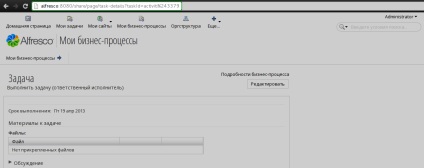
Kattintson a Szerkesztés gombra a jobb felső sarokban az oldal.
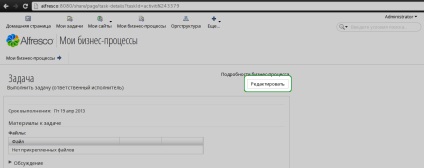
Újrarendelése feladat megfelelő személy vagy megszünteti, attól függően, hogy a kívánságait a megkereső dolgozói változásokat.
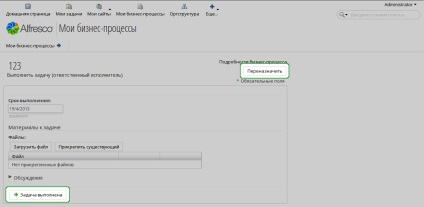
3.3. Az új típusú üzleti folyamatok
Szabadban activiti, és a képesség, hogy hozzon létre saját típusú üzleti folyamatokat. Ez megköveteli:
hozzon létre egy leírást az üzleti folyamat formátumban BPMN2.0
leírja a típusú feladatokat az új üzleti folyamat (üzleti folyamat modell)
Share a kezelőfelületet, hogy megjelenítse a mezők az új feladatok
Részletes információk hogyan lehet létrehozni egy üzleti folyamat, amely megtalálható a Alfresco dokumentációt. Végzünk fejlesztő képzéseket a témában, beleértve a Alvex lehetőségek az üzleti folyamatokat az orosz.
Ha az interfész konfigurálása Share, akkor a következő Alvex komponensek formáját:
Ablakban válasszuk ki a felhasználót a szervezeti struktúra
Adjuk hozzá a következő mező konfigurációja belül megjelenése Share tuner a folyamatot. Ez csatlakozik a felhasználó kiválasztása képernyőn a szervezeti struktúra területén:
előtag: felhasználó kell társulás az elem típusa cm: személy.
Használja a következő mező konfigurációja belül megjelenése Share tuner a folyamatot. Ez köti össze a képesség, hogy új fájlokat feltölteni a rendszer, miközben dolgozik az üzleti folyamatok:
előtag: fájlokat kell társulás az elem típusa cm: tartalom.
Meg tudja nézni a megjelenése Alvex frissítéseket az adminisztrációs konzolon a rendszer. Ez megköveteli, hogy a következő lépéseket:
Jelentkezzen be rendszergazdai jogosultságokkal Alfresco és nyissa meg az adminisztrációs konzolt.
Válassza a Alvex frissítések menüben, és ellenőrizze a frissítéseket a rendszer.
Ha valamilyen Alvex komponens elérhető frissítés, látni fogja, hogy az Access oszlopban. A frissítés telepítéséhez töltse le az új verziót innen Alvex oldalon, és telepítse azt a lenti utasításokat.
A frissítések ellenőrzése a szerver küld üzeneteket a 443-as portot engedélyezni kell.
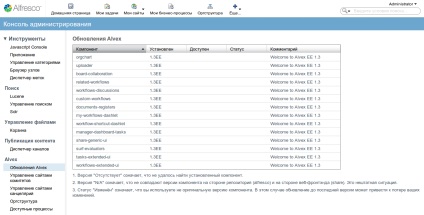
6.1 ábra. Frissítések ellenőrzése
Ne felejtsük el, hogy egy biztonsági másolatot a rendszer, mielőtt elkezdi a frissítést.
Ellenőrizze a kiadási megjegyzések Alvex 1.4 Ismert problémák nem megoldott a 1.4 annak érdekében, hogy megértsék, hogy frissíteni kell a rendszert.
Ha telepítette Alvex a JAR fájlt, akkor törölnie kell ezeket a fájlokat a könyvtárban tomcat / webapps / szabadban / WEB-INF / lib és / tomcat / webapps / share / WEB-INF / lib /.
Összes adat és beállítás tárolja Alvex Alfresco adattár és tárol. Nem fognak szenvedni, amikor eltávolítja jar-fájl.
Kövesse az 1. fejezet a hozzáadása vagy eltávolítása telepíteni az új változat Alvex.
Ha telepítette alvex az AMP csomagot, akkor vissza kell állítani a régi WAR-levéltárában Alfresco, mielőtt telepíti az új verziót Alvex.
Ehhez keresse meg a könyvtárban tomcat / webapps.
Ebben meg fogja találni a fájlokat alfresco- $ SOME_NUMBERS.war és részvény $ SOME_NUMBERS.war. Ők hozták létre az elmúlt Alvex telepítést.
Nevezze át a fájlt alfresco- $ SOME_NUMBERS.war a alfresco.war. és a fájl részvény $ SOME_NUMBERS.war - a share.war.
Vegye ki a régi AMP csomagokat könyvtár amp / és amp_share /. Töltsd le az új AMP csomagokat Alvex oldalon, és kövesse az utasításokat az 1. fejezetben, hozzáadása vagy eltávolítása telepíteni az új változat Alvex.
Indítsa el az alkalmazást kiszolgáló.
Ha egy alkatrész a dokumentumok nyilvántartásához, hogy amikor frissít 1.3 A közösségi frissítenie kell a registry beállításokat formátumban, amely kompatibilis az újabb verziók.
Másolja a script a convert-office-sites.js a konzolt.
Változás a standard webhely_neve „iroda” a neve a webhely a nyilvántartások.